Come cercare una foto su Google dal cellulare
Capire come cercare una foto su Google dal cellulare può rivelarsi incredibilmente utile in tantissime situazioni quotidiane. Pensa, ad esempio, a quando ti imbatti in un'immagine sui social network e vorresti risalire alla sua origine oppure quando scatti una foto a una pianta sconosciuta durante una passeggiata e ti piacerebbe sapere di che specie si tratta. O ancora, immagina di voler verificare se quella foto del profilo di un contatto online corrisponde davvero a una persona reale. La ricerca visiva tramite smartphone è diventata uno strumento potentissimo che tutti dovremmo saper utilizzare, eppure molti non sanno nemmeno che esista questa possibilità.
Google mette a disposizione diversi strumenti gratuiti per effettuare ricerche partendo da un'immagine anziché da un testo, e la cosa bella è che funzionano perfettamente sia su Android che su iPhone. Che tu voglia usare il classico Google Immagini in versione desktop, sfruttare l'intelligenza artificiale di Google Lens, cercare direttamente da Chrome mentre navighi oppure analizzare una foto già salvata nella tua galleria tramite Google Foto, troverai in questa guida tutte le istruzioni necessarie per procedere senza intoppi. Ti assicuro che non serve essere esperti di tecnologia: bastano pochi tap sullo schermo per ottenere risultati sorprendenti.
Prima di entrare nel vivo del tutorial, ti consiglio di tenere il tuo telefono a portata di mano così da poter mettere subito in pratica i passaggi che ti illustrerò. Sono certo che, una volta scoperte tutte le potenzialità della ricerca per immagini, non potrai più farne a meno. Detto questo, direi di non perdere altro tempo e di iniziare subito!
Indice
- Come cercare una foto su Google da telefono con Google Immagini
- Come cercare una foto su Google dal cellulare tramite Google Lens
- Come cercare una foto su Google dal cellulare con Google Chrome
- Come cercare una foto su Google dal cellulare tramite Google Foto
Come cercare una foto su Google da telefono con Google Immagini
Innanzitutto, cerchiamo di capire come usare Google Immagini, cioè il servizio di casa Google adibito alla ricerca delle immagini, da smartphone.
Trovi spiegato tutto in dettaglio qui di seguito, sia per quel che concerne la ricerca per parola chiave, sia in relazione alla ricerca inversa. È molto più semplice di quel che tu possa pensare, non temere.
Tramite parola chiave
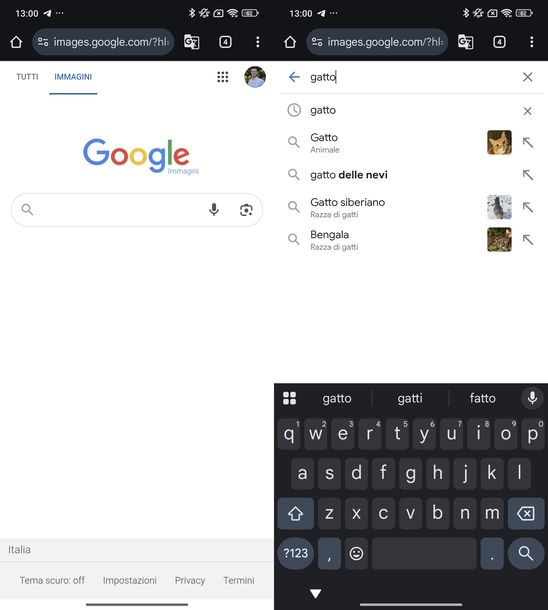
In primo luogo, andiamo a scoprire come effettuare una ricerca per parola chiave delle immagini, ovvero come si fa di solito sul classico sito Internet di Google.
Per riuscirci, tutto quelli che devi fare è avviare il browser che generalmente utilizzi sul tuo cellulare (es. Chrome su smartphone Android e Safari su iPhone) e collegati alla pagina di Google Immagini.
Nella schermata che a questo punto ti viene mostrata, digita la parola chiave relativa alle immagini che vuoi cercare nel campo apposito posto al centro dello schermo e fai tap sul pulsante con la lente di ingrandimento della tastiera di Android o iOS.
Nella pagina che successivamente andrà ad aprirsi, troverai l'elenco completo delle immagini rispondenti a quella determinata parola chiave.
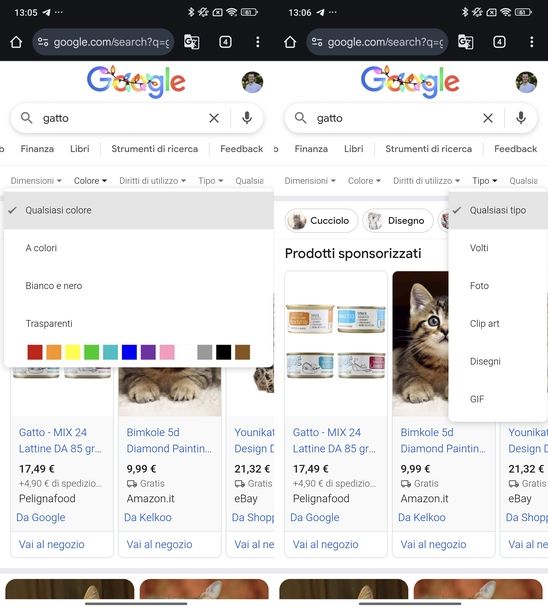
Se vuoi, puoi filtrare i risultati visualizzati in base a specifici parametri. Per farlo, effettua uno swipe da destra a sinistra sulla barra di menu (quella in cui è presente Immagini, Video, Prodotti ecc) e pigia su Strumenti di ricerca. A questo punto, puoi scegliere tra diverse opzioni di filtro.
Per quanto riguarda le Dimensioni, puoi selezionare tra Qualsiasi dimensione, Grandi, Medie o Icone. Se invece vuoi filtrare per Colore, hai a disposizione le opzioni Qualsiasi colore, A colori, Bianco e nero, Trasparenti oppure puoi selezionare un colore desiderato tramite la palette proposta (es. verde).
Per filtrare in base ai Diritti di utilizzo, puoi scegliere tra Non filtrate in base alla ricerca, Licenze Creative Commons o Licenze commerciali e altre licenze. Relativamente al Tipo di immagine, le opzioni disponibili sono Qualsiasi tipo, Volto, Foto, Clip art, Disegni o GIF.
Puoi anche filtrare per data selezionando Qualsiasi data, Ultime 24 ore, Ultima settimana, Ultimo mese o Ultimo anno. Se hai bisogno di un controllo ancora più preciso sui risultati, tocca Ricerca avanzata per filtrare in base a determinate parole, limitare i risultati della ricerca per dimensioni, proporzioni, colori, tipo di file, regione, tipo di immagine, sito o dominio e/o diritti di utilizzo. Una volta impostato il tutto, premi sul pulsante Ricerca avanzata.
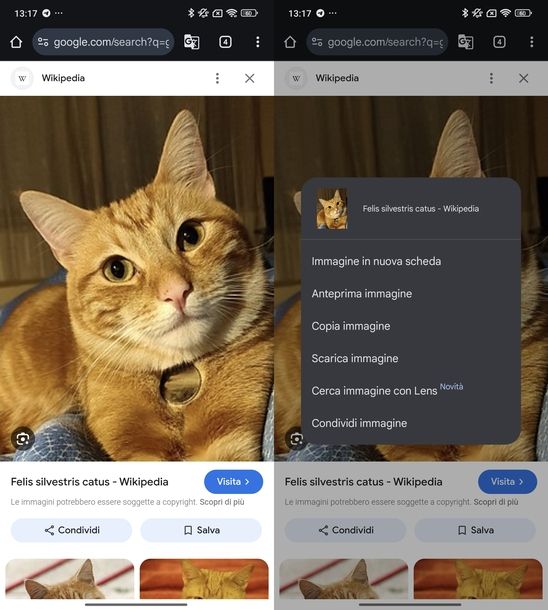
Quando avrai trovato l'immagine di tuo interesse, fai tap su di essa, per visualizzarla in maniera ingrandita. A quel punto potrai decidere, pigiando sui pulsanti presenti sotto di essa, se aprire direttamente il sito Internet su cui è stata pubblicata (il bottone Visita), se condividere l'immagine sui social, tramite SMS o via email (il tasto Condividi), se aggiungere la foto alle immagini preferite (il pulsante Salva), ricevere assistenza o inviare un feedback (la voce Feedback presente nel menu che compare dopo aver premuto sui tre puntini in alto a destra), avere informazioni sull'immagine scelta (la voce Informazioni su questa immagine) oppure cercare nell'immagine usando Google Lens (pigiando sull'icona della fotocamera che compare in basso a sinistra nell'immagine).
Ti faccio poi notare che, sempre dopo aver selezionato una specifica immagine, nella parte in basso della schermata ti verranno mostrate tutte le foto eventualmente correlate. Per espandere la relativa sezione e cercare foto simili su Google, fai tap sul bottone Vedi altre >.
Se, invece, vuoi salvare una specifica immagine nella galleria del tuo cellulare, effettua una pressione prolungata su quest'ultima e, nel menu che ti viene mostrato, seleziona l'opzione per salvare l'immagine (es. Scarica immagine su Android o Salva immagine in > Salva in Foto su iOS, nel caso di Google Chrome).
Con ricerca inversa
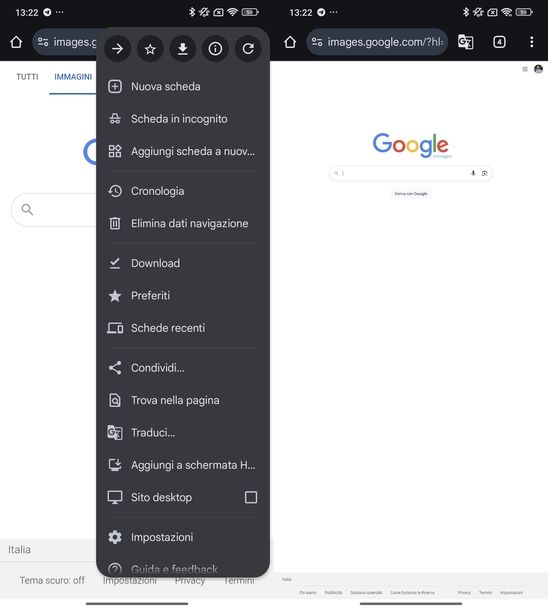
Vediamo ora come effettuare invece la ricerca inversa. Partiamo da un presupposto fondamentale: Google Immagini in versione mobile non integra la suddetta funzionalità, almeno non al momento in cui pubblico questo tutorial. Per poterne usufruire dal tuo cellulare devi, dunque, abilitare la visualizzazione desktop del servizio.
Per cui, provvedi innanzitutto a recarti sulla pagina di Google Immagini, come visto insieme nel passo precedente. Se utilizzi Chrome oppure Safari, i due browser maggiormente diffusi su smartphone, i passaggi esatti da effettuare, poi, per attivare la modalità desktop sono i seguenti.
- Chrome — dopo esserti recato sulla Home page di Google Immagini, pigia sui tre puntini collocati in alto a destra su Android o in basso a destra su iOS e seleziona, dal menu che si apre, l'opzione Sito desktop o Richiedi sito desktop. Attendi poi qualche istante affinché la pagina venga ricaricata.
- Safari — dopo esserti recato sulla Home page di Google Immagini, fai tap sul bottone con un quadrato e due linee sotto sulla barra degli indirizzi e seleziona, dal menu che si apre, il tasto con i tre puntini in basso a destra. Fatto ciò, nella sezione Azioni pagina, sfiora Richiedi sito desktop. Attendi poi qualche istante affinché la pagina venga ricaricata.
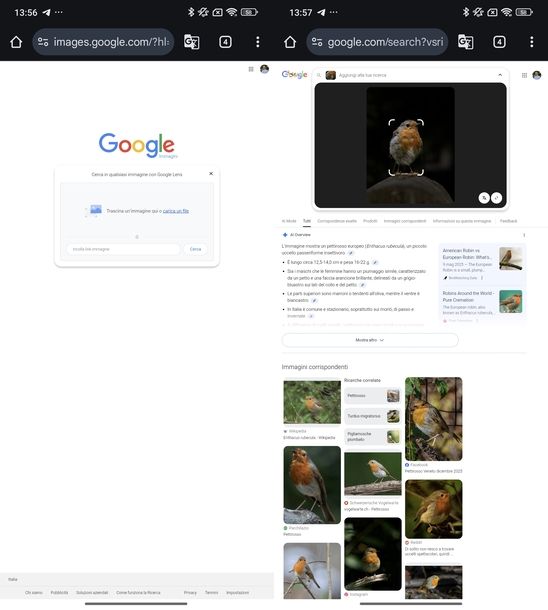
A questo punto, come potrai notare tu stesso/a, l'Home page di Google Immagini che ti verrà mostrata sarà quella relativa alla versione desktop del servizio. Potrai quindi effettuare la ricerca inversa pigiando sul pulsante con la macchina fotografica posto sulla barra di ricerca e scegliendo se incollare l'URL di un'immagine online oppure se caricare un'immagine dal tuo dispositivo.
Nel primo caso, fai tap sul campo di testo Incolla link immagine, digita oppure incolla l'URL di tuo interesse nel campo e pigia sul pulsane Cerca.
Per cercare foto su Google da galleria, invece, fai tap sul collegamento carica un file e, tramite il menu che si apre, cerca dalla galleria fotografica del cellulare oppure da altre posizioni l'immagine di tuo interesse e, quando la trovi, tocca sulla sua anteprima per aprirla. Per importarla in Google Immagini, pigia sul tasto Fine in basso a destra sul “robottino verde” o sul tasto con spunta su iOS.
Successivamente, a prescindere dalla scelta fatta, ti ritroverai al cospetto di alcune immagini corrispondenti a quella che hai appena “dato in pasto” a Google Immagini. Da qui puoi sfruttare le schede Corrispondenze esatte, Prodotti, Immagini corrispondenti o Informazioni su questa immagine per esplorare i risultati trovati.
Come cercare una foto su Google dal cellulare tramite Google Lens
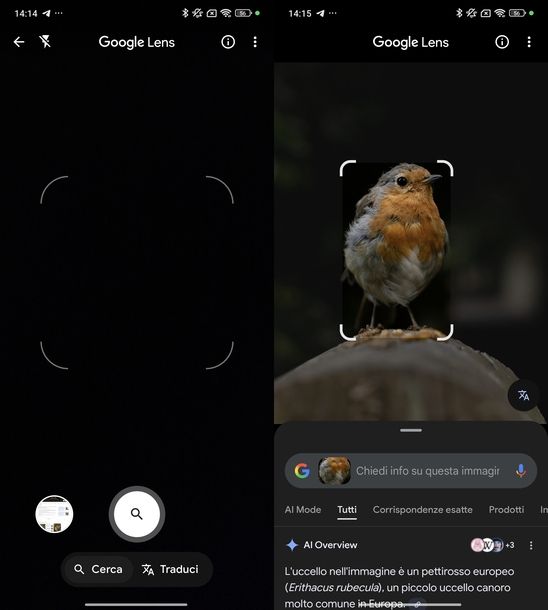
Se desideri cercare una foto su Google da Android o da iPhone in modo ancora più semplice e intuitivo, Google Lens è sicuramente lo strumento che fa al caso tuo. Ma cos'è esattamente questa tecnologia?
Si tratta di una tecnologia di riconoscimento visivo sviluppata da “Big G” che trasforma la fotocamera dello smartphone in un potente strumento di ricerca e analisi del mondo reale. Lanciata ufficialmente nel 2017 durante il Google I/O, utilizza l'intelligenza artificiale e la realtà aumentata per identificare oggetti, tradurre testi, riconoscere luoghi e fornire informazioni contestuali semplicemente inquadrando ciò che ci circonda.
Google Lens si basa su una combinazione avanzata di tecnologie di computer vision e deep learning. Il sistema utilizza reti neurali convoluzionali (CNN) addestrate su enormi dataset di immagini etichettate per riconoscere pattern e caratteristiche visive. Quando si inquadra un oggetto, Lens confronta l'immagine con milioni di altre indicizzate sul Web, classificandole in base alla somiglianza e rilevanza rispetto all'oggetto originale.
Il processo tecnico prevede diversi passaggi fondamentali. Innanzitutto, avviene l'acquisizione dell'immagine, durante la quale la fotocamera cattura l'oggetto o la scena. Successivamente si passa all'analisi visiva, dove algoritmi di computer vision identificano gli elementi presenti nell'immagine.
A questo punto interviene l'elaborazione AI, attraverso la quale le reti neurali confrontano i dati visivi con il database di Google. Infine, il sistema fornisce risultati contestuali, ovvero informazioni pertinenti, collegamenti Web e azioni suggerite.
Per il riconoscimento del testo, Lens impiega la tecnologia OCR (Optical Character Recognition) abbinata a Region Proposal Network (RPN), che individua i blocchi di testo coerenti e determina l'ordine di lettura analizzando allineamento, lingua e relazioni geometriche tra i paragrafi.
Detto ciò, vediamo come utilizzare Google Lens su mobile. Se possiedi un dispositivo Android, hai diverse opzioni a disposizione. Puoi avviare l'app Google Lens direttamente dalla schermata Home o dal cassetto delle applicazioni.
In alternativa, puoi fare tap sull'icona della fotocamera presente nel widget della barra di ricerca Google sulla schermata Home. Un'altra opzione è quella di avviare l'app Google e toccare l'icona della fotocamera nella barra di ricerca per attivare Google Lens.
Se invece utilizzi un iPhone, puoi avviare l'app Google dalla schermata Home o dalla Libreria app e fare tap sull'icona della fotocamera nella barra di ricerca per attivare Google Lens. In alternativa, puoi scaricare l'app dedicata Google Lens direttamente dall'App Store.
Una volta avviato il servizio, sia su Android che su iPhone, il funzionamento è identico. Per cercare informazioni su un oggetto che hai davanti a te, inquadralo con la fotocamera e tocca il tasto con la lente d'ingrandimento per cercarlo su Internet.
Se invece vuoi effettuare una ricerca su un'immagine già presente nella galleria del tuo dispositivo, fai tap sull'anteprima cerchiata dell'ultima immagine presente in galleria, visibile in basso a sinistra. A questo punto, scorri l'elenco delle immagini per selezionare quella che desideri usare per la ricerca online.
Dopodiché, potrai visualizzare i risultati trovati online. È interessante sapere che è possibile cercare solo una parte della foto, selezionandola usando il dito oppure ridimensionando la selezione agendo sui cursori bianchi presenti agli angoli dell'area evidenziata.
Come cercare una foto su Google dal cellulare con Google Chrome
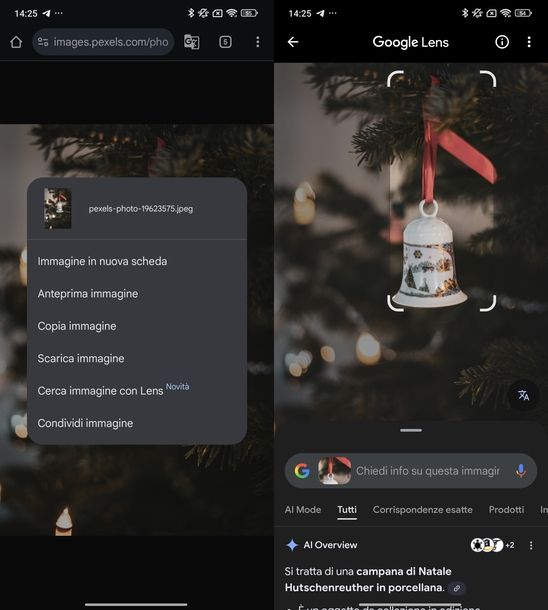
Ti stai chiedendo come cercare una foto su Google da iPhone o da Android in modo ancora più rapido? Se trovi un'immagine su un sito Web e vuoi saperne di più, non serve nemmeno scaricarla: puoi utilizzare la funzione integrata in Google Chrome.
Per procedere, avvia Google Chrome (Android/iOS/iPadOS) sul tuo smartphone e naviga verso il sito Web contenente l'immagine che ti interessa. Una volta individuata la foto su cui desideri ottenere maggiori informazioni, tieni premuto con il dito sull'immagine per qualche istante.
Nel menu contestuale che appare, seleziona la voce Cerca immagine con Lens su Android oppure Cerca immagine con Google su iPhone (o iPad). Google analizzerà immediatamente l'immagine e ti mostrerà tutti i risultati correlati, permettendoti di scoprire informazioni aggiuntive, trovare immagini simili o identificare prodotti presenti nella foto.
Come cercare una foto su Google dal cellulare tramite Google Foto
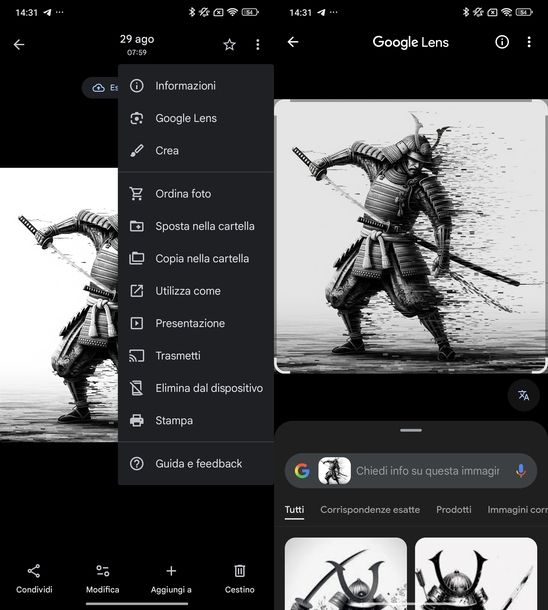
Se hai già la foto salvata nella tua galleria e utilizzi Google Foto sia su Android che su iPhone, puoi sfruttare la funzione di ricerca integrata in questa applicazione per ottenere informazioni sull'immagine.
Per iniziare, apri l'app Google Foto (Android/iOS/iPadOS) sul tuo device. A questo punto, trova l'immagine che ti interessa: puoi cercarla nella sezione Foto o in Raccolte oppure utilizzare la funzione Cerca che trovi in basso a destra per trovarla più rapidamente.
Una volta individuata la foto desiderata, fai tap sulla sua anteprima per visualizzarla a tutto schermo. Dopodiché, tocca l'icona dei tre puntini in alto a destra per accedere al menu delle opzioni.
Dal menu che compare, seleziona la voce Google Lens per avviare la ricerca online dell'immagine. In pochi istanti, Google analizzerà la foto e ti mostrerà tutti i risultati pertinenti, permettendoti di identificare oggetti, luoghi, piante, animali e molto altro ancora presente nell'immagine.

Autore
Salvatore Aranzulla
Salvatore Aranzulla è il blogger e divulgatore informatico più letto in Italia. Noto per aver scoperto delle vulnerabilità nei siti di Google e Microsoft. Collabora con riviste di informatica e ha curato la rubrica tecnologica del quotidiano Il Messaggero. È il fondatore di Aranzulla.it, uno dei trenta siti più visitati d'Italia, nel quale risponde con semplicità a migliaia di dubbi di tipo informatico. Ha pubblicato per Mondadori e Mondadori Informatica.






